En este artículo, le mostraré cómo instalar y configurar Caballo de mar cifrado en Ubuntu. Empecemos.
Instalación de SeaHorse en Ubuntu 18.04
Caballo de mar está disponible en el repositorio oficial de paquetes de Ubuntu 18.04. Debería estar instalado por defecto en Ubuntu 18.04 LTS. Pero en caso de que no lo tengas instalado, así es como lo instalas.
Antes de instalar Caballo de mar, actualice la caché del repositorio de paquetes de apt con el siguiente comando:
$ sudo apt-get update
La caché del repositorio de paquetes debe actualizarse.
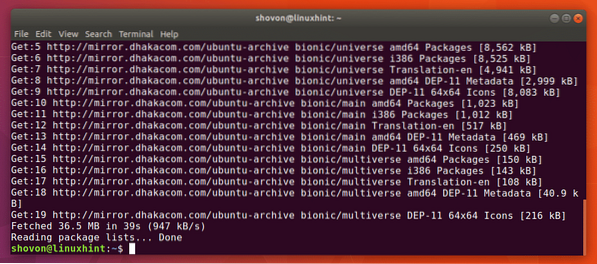
Ahora instale Caballo de mar con el siguiente comando:
$ sudo apt-get install seahorse
prensa y y luego presione
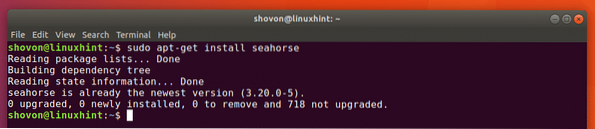
Caballo de mar también tiene un Nautilo Complemento del administrador de archivos. Puede que no esté instalado de forma predeterminada. Puedes instalar Caballo de mar Nautilo complemento con el siguiente comando:
$ sudo apt-get install seahorse-nautilus
Ahora presiona y y luego presione
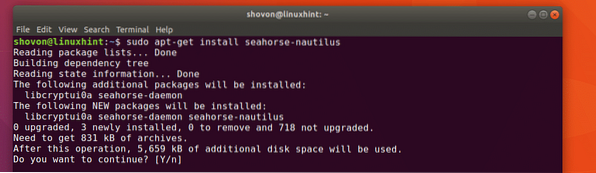
Caballo de mar Nautilo el complemento debe estar instalado.
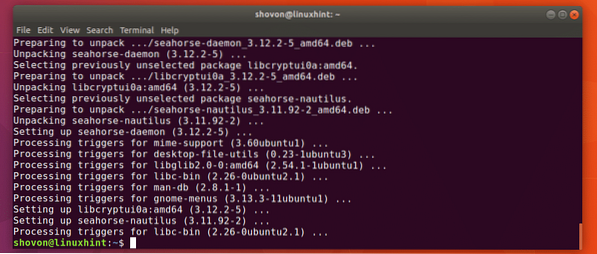
Ahora puede ejecutar el siguiente comando para verificar si Caballo de mar está funcionando correctamente:
$ seahorse --versionComo se puede ver, Caballo de mar 3.20.0 está instalado.

Ahora puede ir al menú de aplicaciones y buscar Contraseña y claves o Caballo de mar. Debería ver Contraseña y claves icono como se marca en la captura de pantalla a continuación. Haga clic en el Contraseña y claves icono.
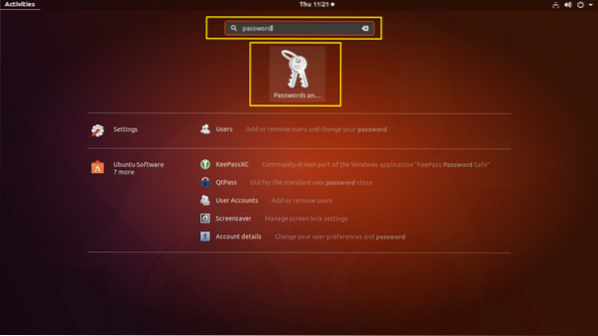
Caballo de mar debería comenzar como puede ver en la captura de pantalla a continuación.
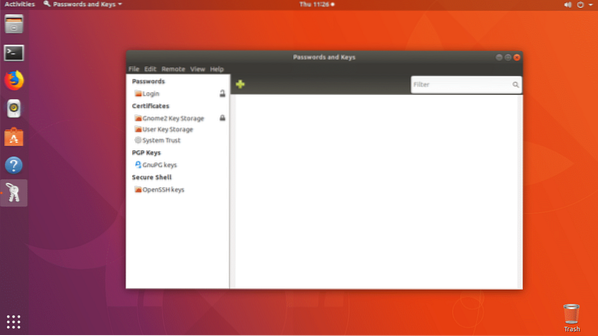
Ahora que sabe cómo instalar y abrir Caballo de mar, veamos como usarlo.
Creando claves
Lo primero que debe hacer antes de poder cifrar archivos con Caballo de mar es generar un par de claves pública y privada. Puedes hacerlo fácilmente con Caballo de mar interfaz gráfica. No más comandos complejos, sí!
Para crear un nuevo par de claves pública y privada, vaya a Archivo y luego haga clic en Nuevo… como se marca en la captura de pantalla a continuación.
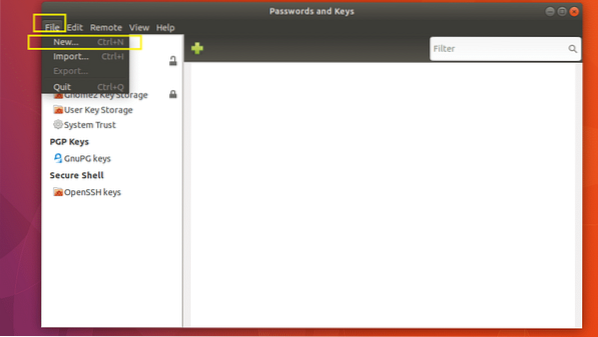
Ahora seleccione Clave PGP y haga clic en Continuar como se marca en la captura de pantalla a continuación.
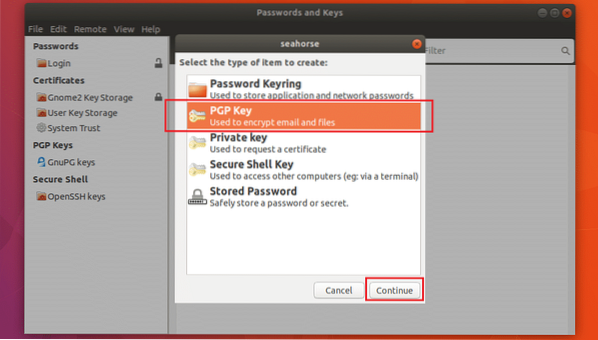
Escriba su Nombre completo y Dirección de correo electrónico. Puede hacer clic en Crear para continuar en este punto. Por supuesto que hay otras opciones.
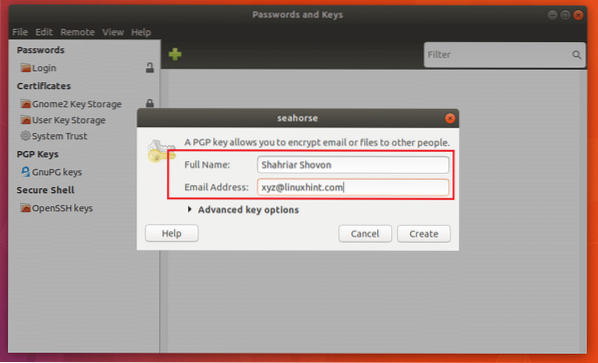
Puede hacer clic en Opciones de teclas avanzadas como se marca en la captura de pantalla a continuación para revelarlos.
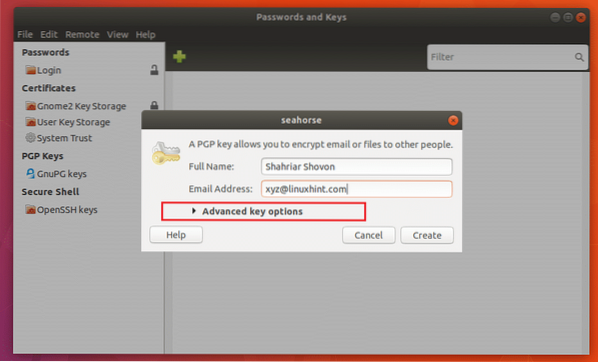
Puede agregar un Comentario aquí. Puede resultar útil si necesita generar varios pares de claves. De esa manera, le resultará más fácil averiguar qué clave generó para qué propósito.
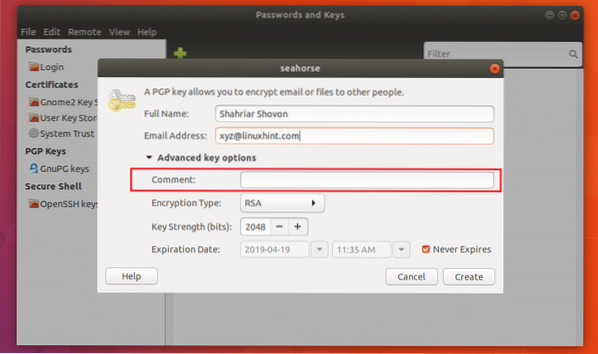
También puede hacer clic en Tipo de cifrado para cambiar el tipo de clave de cifrado. El valor predeterminado es RSA. DSA ElGamal, DSA (solo firmar), RSA (solo firmar) el tipo de cifrado también está disponible. Si no sabe qué es eso, deje el valor predeterminado.
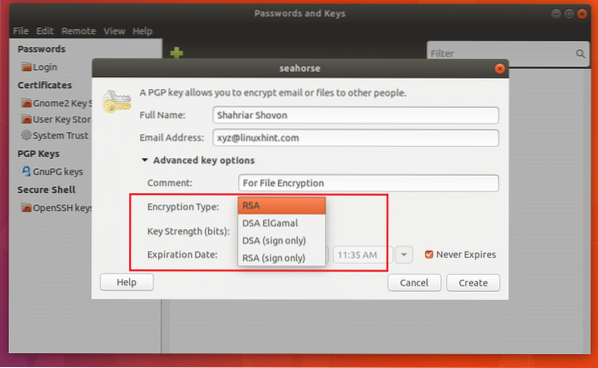
Puedes cambiar el Fuerza clave también. El valor predeterminado es 2048 bits, que es lo suficientemente bueno. Cuantos más bits tenga, más seguro será. Pero aumentar los bits también dará como resultado una velocidad de cifrado y descifrado más lenta.
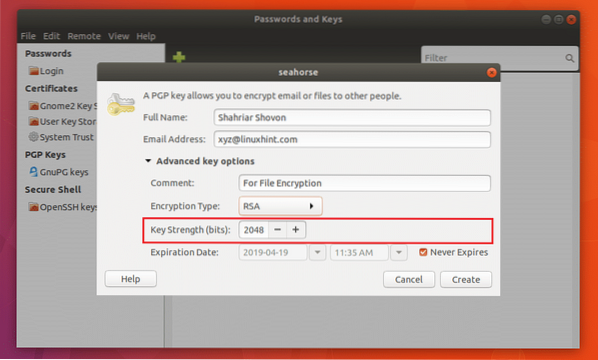
También puede establecer un Fecha de caducidad por la llave. Pero para el cifrado de archivos, el valor predeterminado Nunca expira es lo suficientemente bueno. No desea que su clave caduque mientras aún tenga archivos cifrados. Probablemente no podrá descifrarlo entonces.
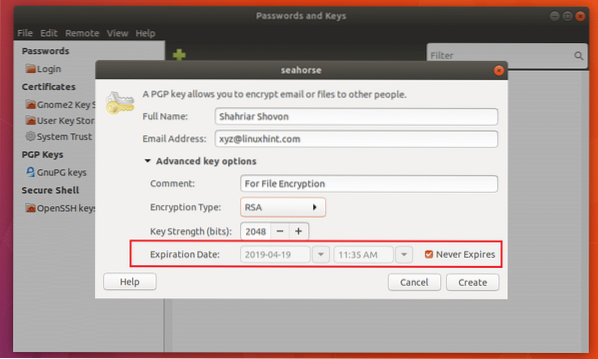
Una vez que haya terminado, haga clic en Crear.
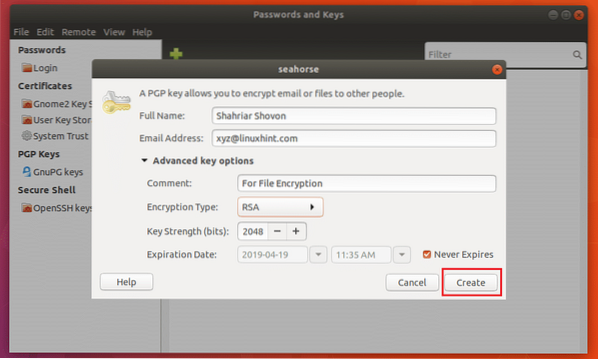
Ahora escribe tu secreto Contraseña y haga clic en OK.
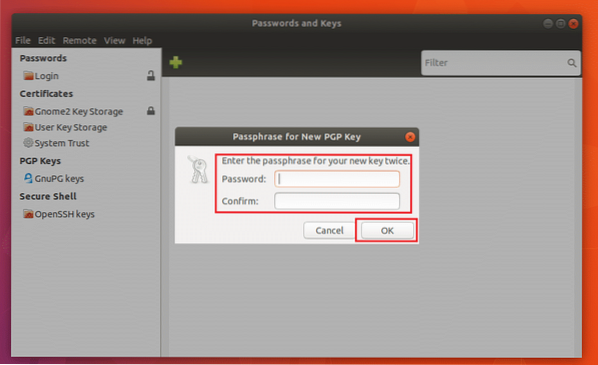
La clave debe crearse como puede ver en la captura de pantalla a continuación.
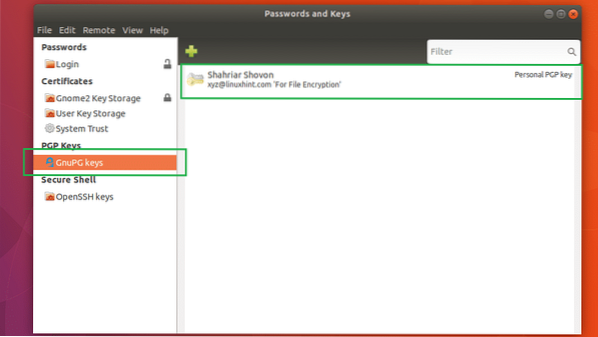
Exportando la clave
Puede seleccionar la clave y hacer clic en Archivo y luego haga clic en Exportar para exportar la clave. Es una buena idea mantener una copia de seguridad de su clave.
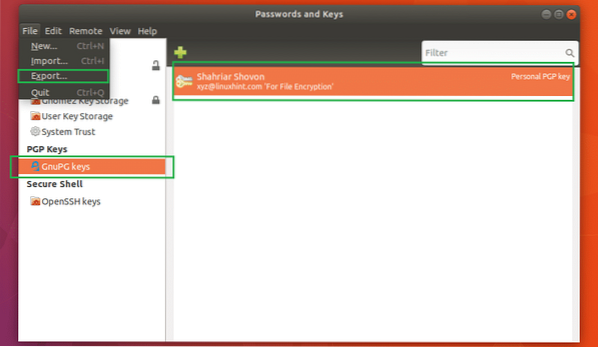
Seleccione una ubicación y un nombre y luego haga clic en Exportar. La clave GPG debe exportarse a la ubicación deseada.
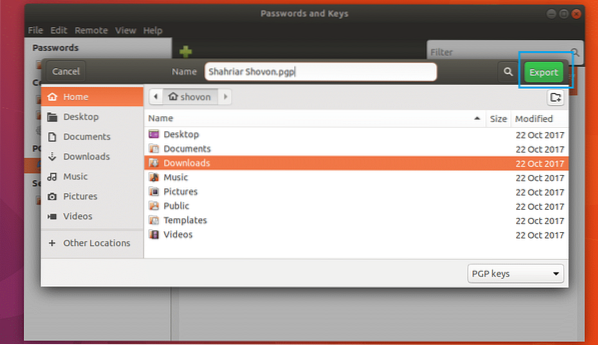
Cifrar y descifrar archivos y carpetas
Ahora puedes abrir Nautilo administrador de archivos y cifrar archivos y carpetas.
Para cifrar un archivo o carpeta, haga clic derecho sobre él y haga clic en Encriptar… como se marca en la captura de pantalla a continuación.
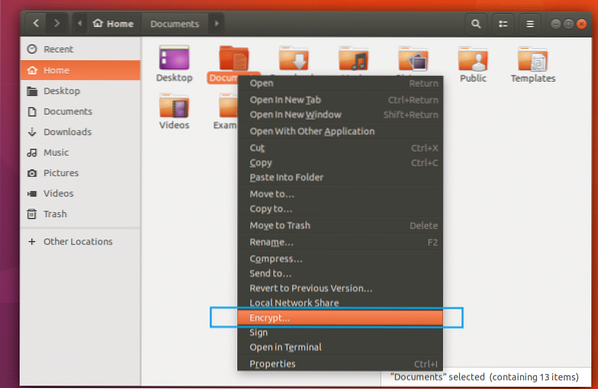
Debería ver la siguiente ventana. Seleccione las claves de la lista que desea poder descifrar el archivo y la carpeta. Seleccione su propia clave si solo desea descifrar los archivos y carpetas.
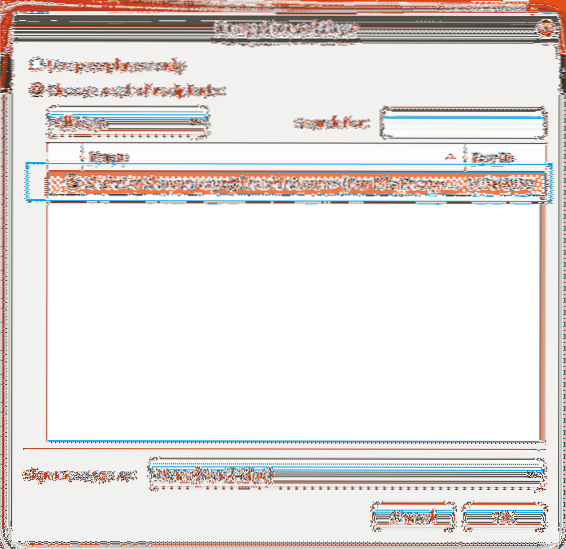
Ahora haga clic en Firmar mensaje como menú desplegable y seleccione su clave de la lista.
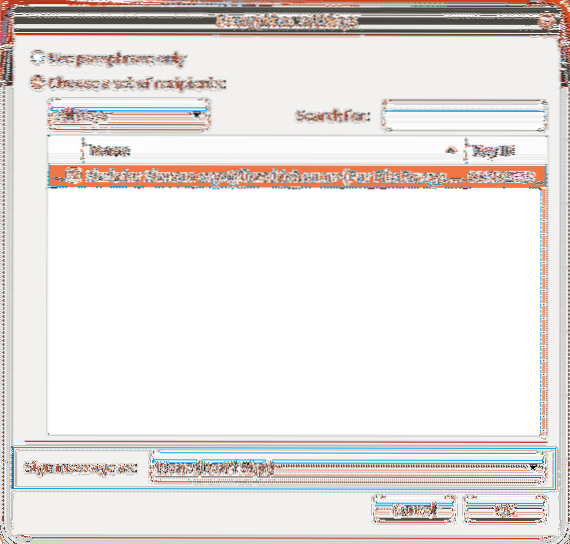
Ahora haga clic en OK.
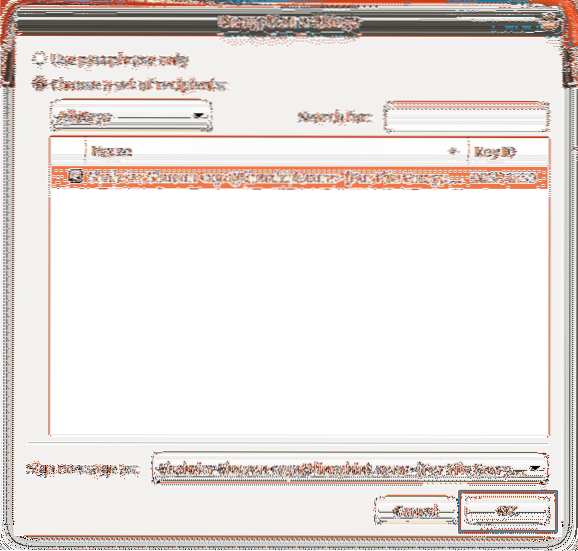
Debería ver la siguiente ventana. Puede seleccionar uno de los botones de opción para cifrar cada archivo por separado o cifrar todo y generar un solo archivo comprimido. Seleccionaré el más tarde.
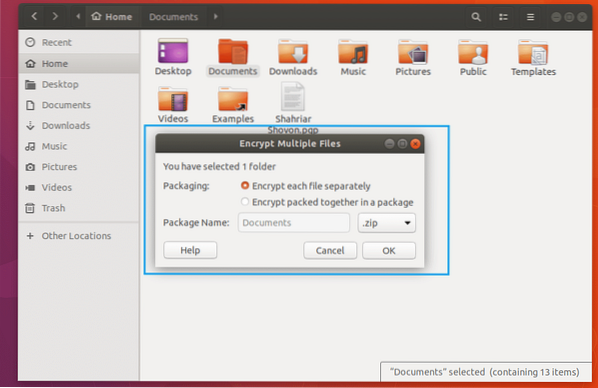
Una vez que haya terminado, haga clic en OK.
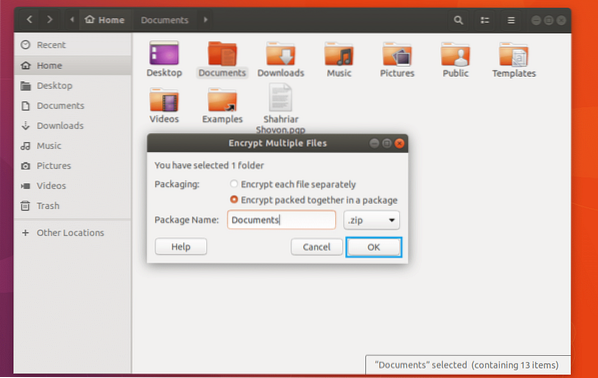
Ahora ingrese su contraseña clave y haga clic en OK.
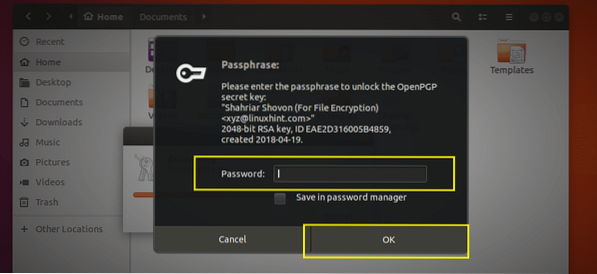
El archivo debe estar encriptado y se deben generar dos archivos nuevos, como puede ver en la captura de pantalla a continuación. El archivo que termina en .pgp es el archivo encriptado.
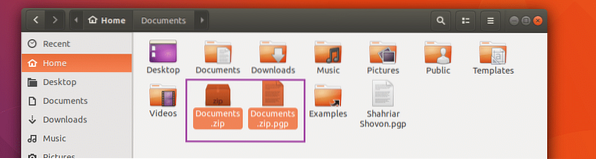
Ahora para descifrar el .pgp archivo, haga clic derecho sobre él y haga clic en Abrir con descifrar archivo. Debería pedirte que ingreses la contraseña. En mi caso no fue así. Porque tengo el par de claves pública y privada configurada en mi computadora con Caballo de mar. De lo contrario, habría.
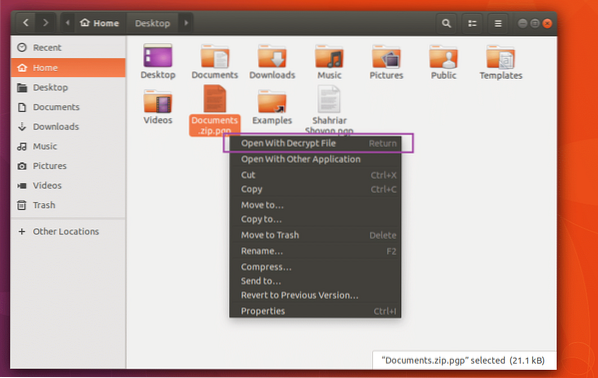
Borré el Documentos.Código Postal expediente. Como puedes, reapareció.
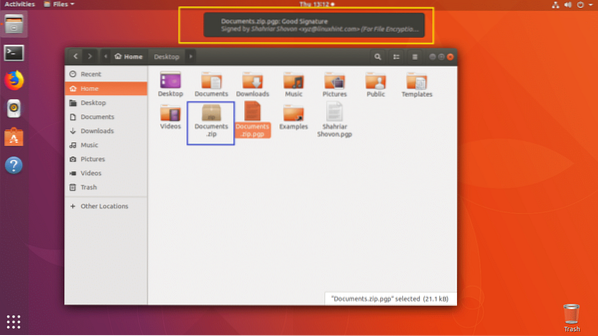
Así es como instalas y configuras Caballo de mar cifrado en Ubuntu. Gracias por leer este artículo.
 Phenquestions
Phenquestions


